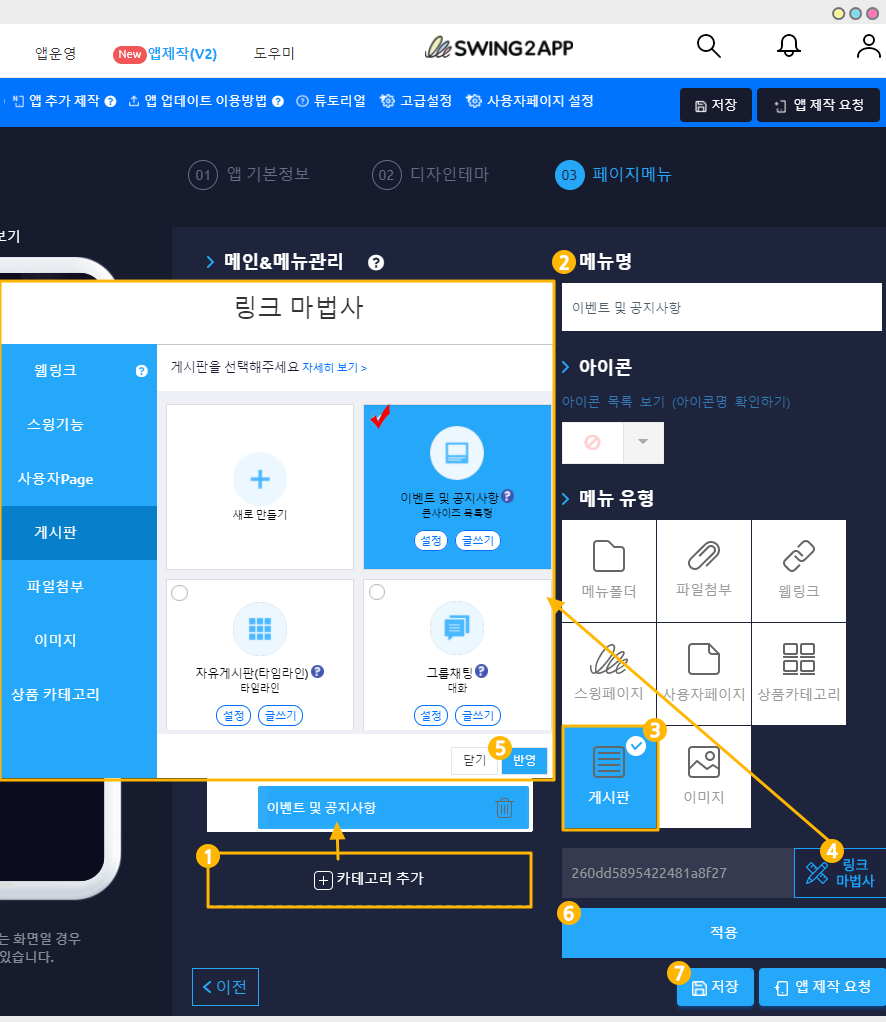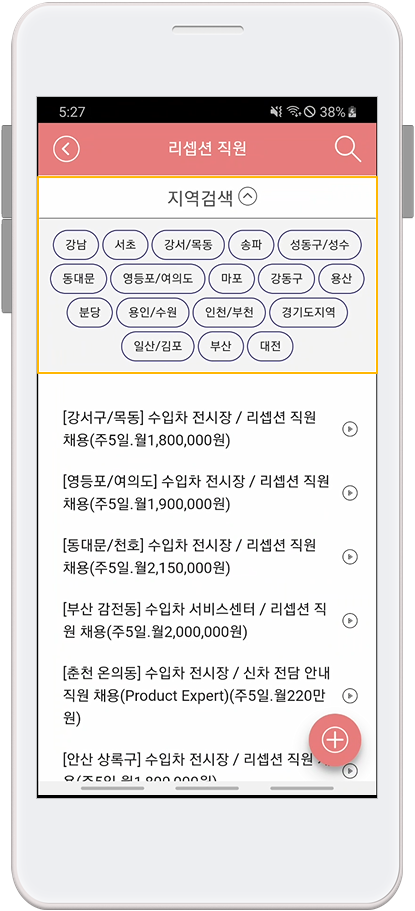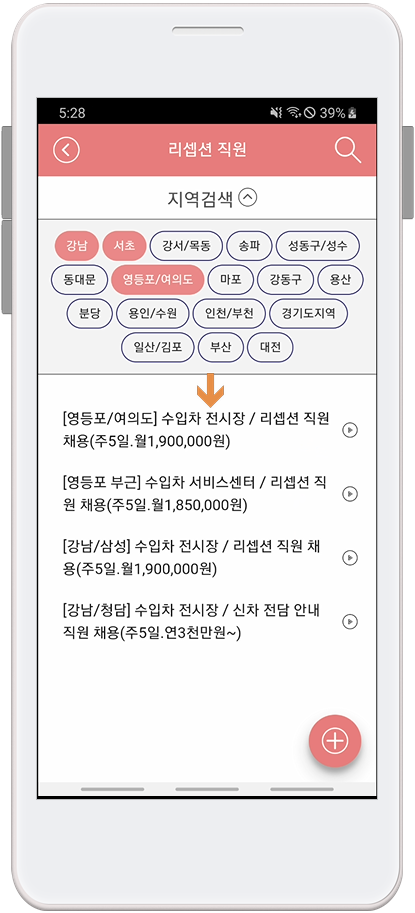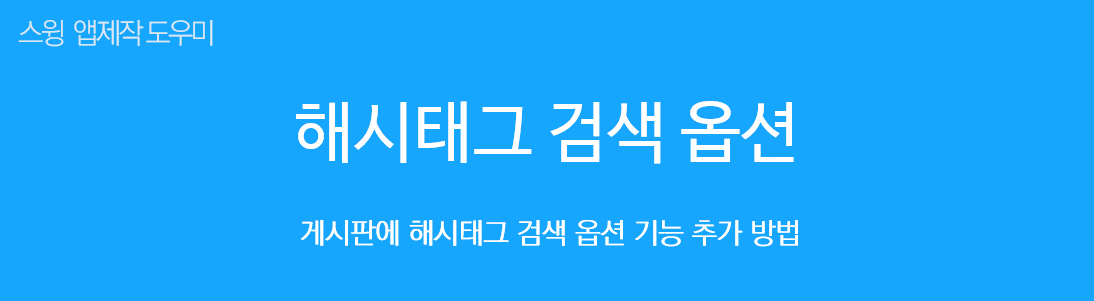
▶ 스윙투앱에서 제공하는 해시태그란?
해시태그는 인스타그램처럼 해시태그(#)로 입력한 검색어를 모두 찾아주는 태그 검색 기능입니다.
스윙투앱에서 제공하는 해시태그 검색 옵션은 게시판에서 사용할 수 있구요.
각 검색 옵션을 다양하게 설정하여 앱에 적용할 수 있습니다.
예를 들어서 특정 게시판에서 ‘스윙샵’ 이라는 검색어를 선택할 경우, ‘스윙샵’ 해시태그가 들어간 모든 게시물을 필터링하여 보여줍니다.
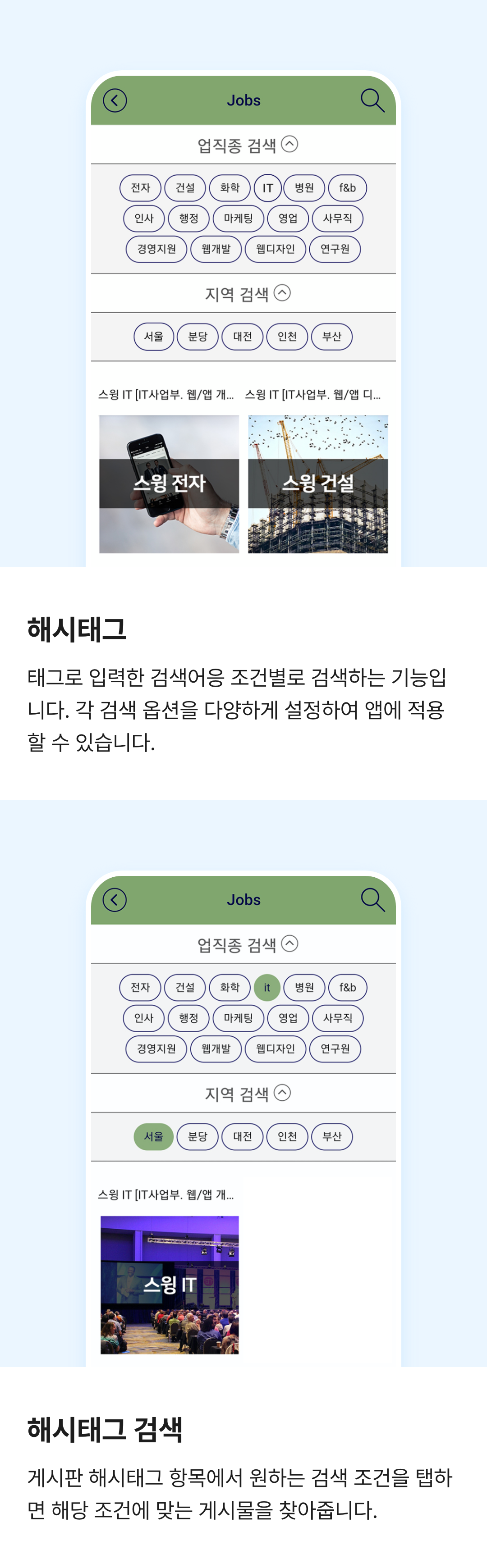
▶ *앱 실행화면 – 해시태그 예시
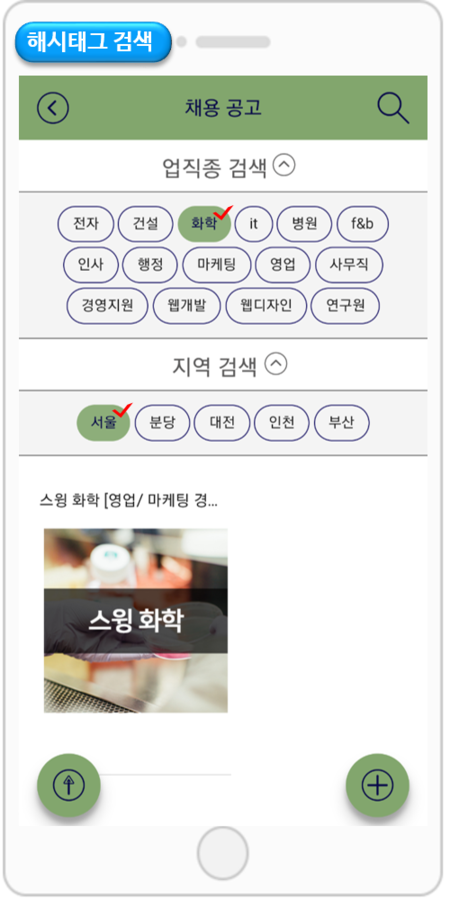
▶ 해시태그 이용방법
1. 해시태그 검색 옵션 만들기
앱운영 → 서비스 관리 → 게시판관리 페이지로 이동합니다.
[게시판 생성] 버튼을 선택 → ‘게시판 및 기능설정’ 창에서 → 4번재 항목인 [고급스타일] 메뉴로 이동합니다.
고급스타일 메뉴에서 해시태그 검색 옵션 [옵션추가] 버튼을 선택해서 원하는 검색 옵션을 입력한 뒤 저장합니다.
2. 검색 옵션을 만들었다면, 게시물에 검색태그를 입력합니다.
앱운영 페이지 → 게시물관리에서 방금 해시태그를 적용한 게시판으로 이동합니다.
게시물 입력시 해시태그 항목에 검색어를 입력해주시면 됩니다.
3. 해당 게시판을 앱에 적용합니다.
앱제작 → 페이지메뉴 단계에서 → 만들어놓은 해시태그 게시판을 앱에 적용한 뒤 저장해주세요.
매뉴얼을 통해서 해시태그 이용방법을 확인해주세요.
 STEP.1 게시판 관리 – 해시태그 관리
STEP.1 게시판 관리 – 해시태그 관리
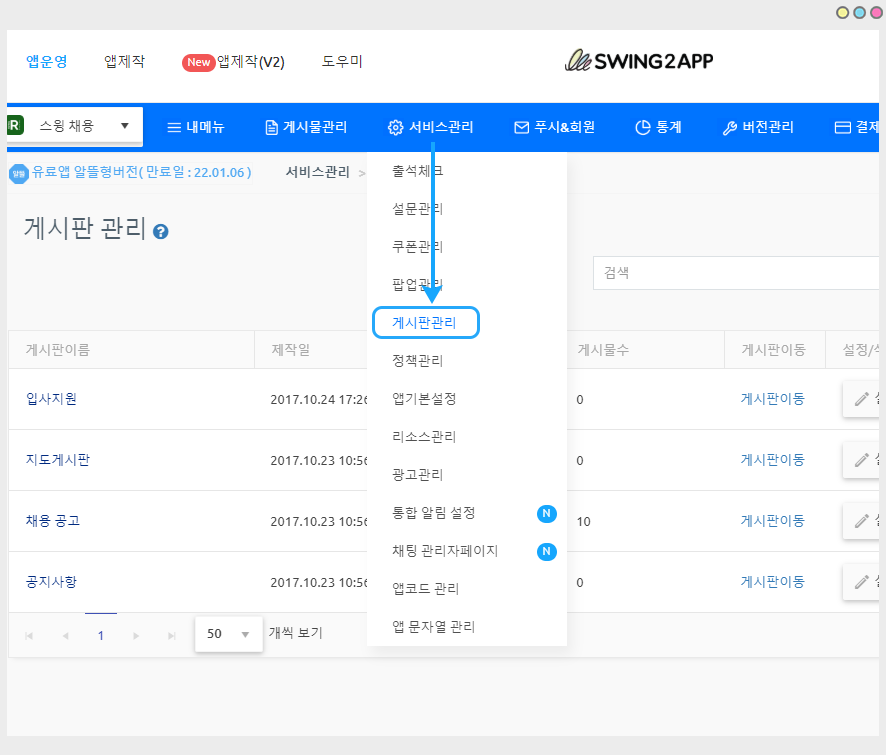
앱운영 페이지 → 서비스관리 → 게시판 관리 메뉴로 이동합니다.
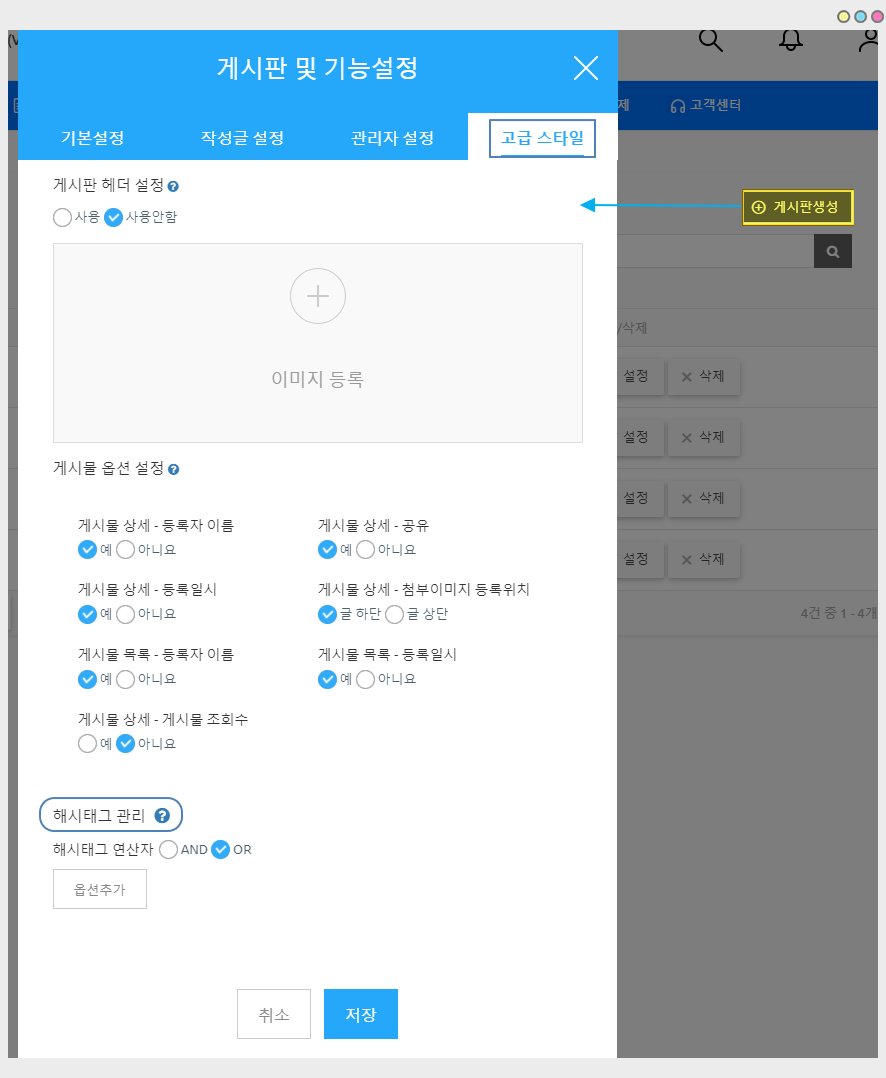
[게시판 생성] 버튼을 선택하면 ‘게시판 및 기능설정’ 창이 열리구요.
여기서 4번재 항목인 [고급스타일] 메뉴로 이동합니다.
 STEP.2 해시태그 검색 옵션 만들기
STEP.2 해시태그 검색 옵션 만들기
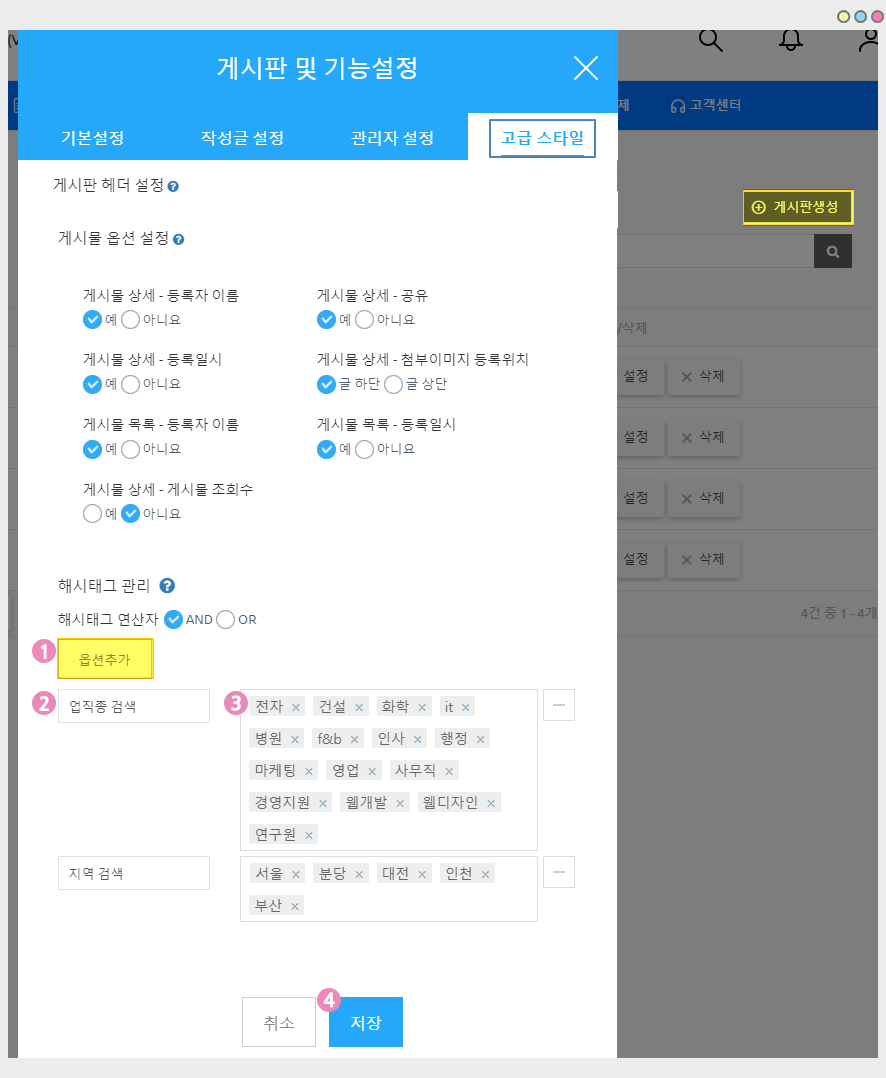
해시태그 검색 옵션에서
1)옵션추가 버튼을 누르면 해시태그 입력 창이 뜹니다.
2)옵션명을 입력하고
3)옵션값을 입력합니다.
4)저장하기 버튼을 누르면 해시태그 입력이 완료됩니다.
*옵션명 – 앱에서 검색어를 분류할 이름 (예:지역)
*옵션값- 해시태그로 검색될 검색어를 입력 (예:서울, 대전, 대구, 부산, 경기, 인천)
*옵션값을 입력할 때는 검색어 입력 후 엔터를 치면 해시태그 영역이 지정됩니다.
해시태그 연산자란?
여러가지 해시태그 검색 옵션을 추가할 경우 검색되는 값을 설정할 수 있는 옵션 기능입니다.
‘AND’ , ‘OR’ 연산자 해시태그를 이용할 수 있어요.
위에서 알려드린 방법대로 해시태그를 추가할 수 있는데요.
만약 해시태그 옵션값을 여러개로 설정해서 운영할 경우, 해시태그 연산자를 이용하여 검색되는 값을 설정할 수 있어요.
*AND: 교집합, 검색어의 조건에 해당되는 게시물만 분류하여 보여줍니다.
*OR: 합집합, 검색어를 포함하는 모든 게시물을 보여줍니다.
저는 여기서 업직종 검색, 지역 검색 2개의 옵션을 추가했구요.
-업직종과 지역 선택시 모두 검색하여 보여지게 원할 경우는 ‘OR’ 사용
-업직종 중에서 선택된 지역만 분류하여 보여지게 원할 경우 ‘AND’를 사용합니다.
▶ 앱 실행화면 _ 해시태그 연산자 적용(AND)
해시태그를 적용한 게시판을 이동하면, 상단에 [업직종 검색] 이라는 배너가 보입니다.
상단 제목이 옵션명이구요.
해당 옵션명을 선택하면, 배너 아래로 위에서 입력한 옵션값(해시태그 검색어)이 보여집니다.
해시태그 연산자에서
AND ) 화학 업종 중에서 서울에서 모집하는 공고게시물만 검색
OR ) 화학업종 게시물 + 서울 게시물 모두 검색 됩니다.
따라서 해시태그 연산자는 검색 옵션을 여러개 만들었을 경우,
검색이 되는 옵션을 선택하는 값을 모두 보여지게 하고 싶을 경우 ‘OR’ 선택하구요.
조건에 해당 되는 값만 필터링해서 보여지게 하고 싶을 경우 ‘AND’를 선택해주시면 됩니다.

▶ 해시태그 검색옵션 추가 방법. 움짤이미지로 확인하기
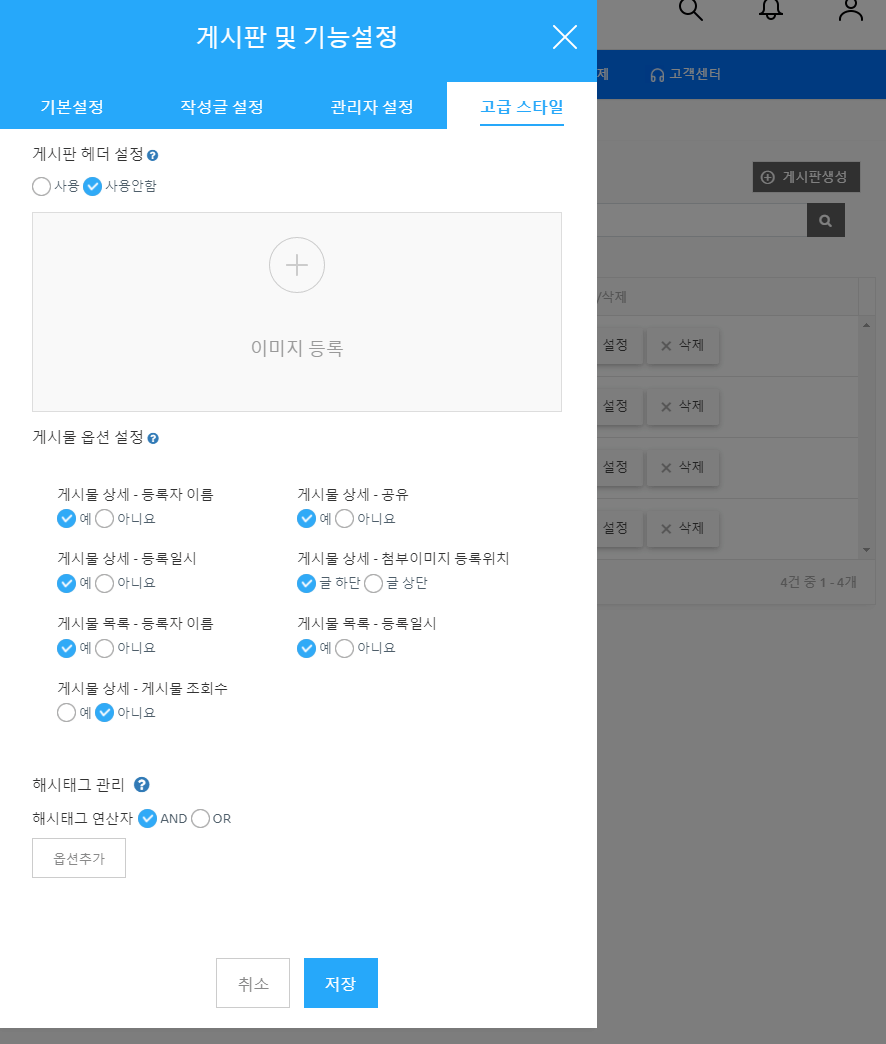
 STEP.3 게시물에 해시태그 검색어 입력하기
STEP.3 게시물에 해시태그 검색어 입력하기
게시판에서 해시태그 기능을 적용했다면!!
해당 게시물로 이동하여 해시태그를 입력해야합니다.
게시물과 게시판의 해당 해시태그가 입력이 되어야 서로 매칭이되어 검색이 가능하답니다.!!
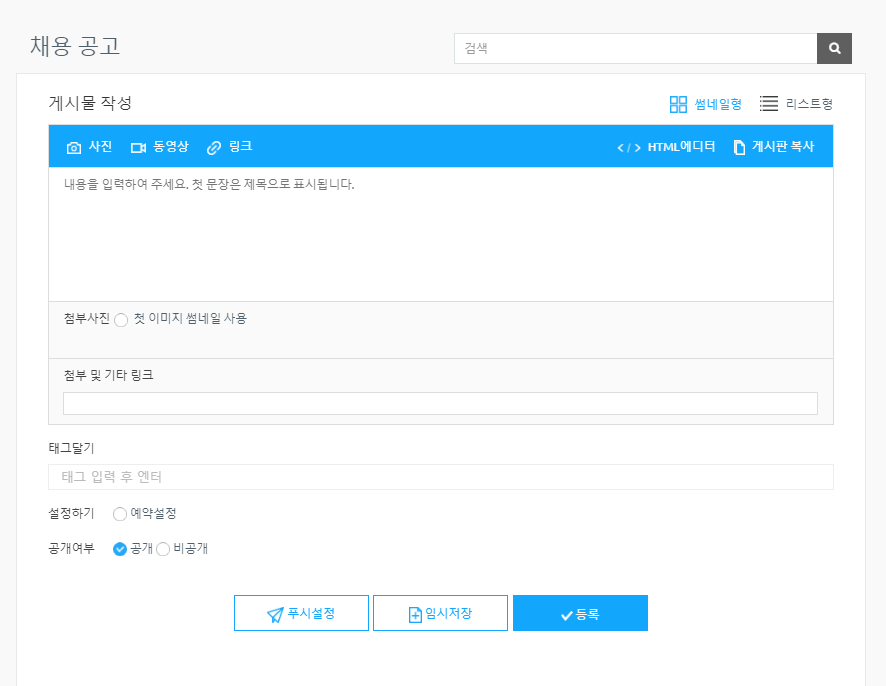
해시태그는 일반 글작성과 형식이 다르기때문에 게시물 본문에 동일한 검색어를 입력한다고 해서, 검색이 되는 것이 아니에요.
태그 검색을 도와주는 기능이기 때문에 꼭!! 해시태그 검색어로 검색을 찾아 줄 단어를 입력해야 합니다.
*앱운영 페이지 → 게시물관리 → 해시태그가 적용된 게시판으로 이동합니다.
게시물 글 작성 하단에 보시면 [해시태그] 아이콘을 확인할 수 있어요.
앞서 해시태그 옵션값을 입력한 것처럼, 동일하게 검색어 입력 후 엔터를 치면, 해시태그가 적용이 됩니다.
▶ 게시물에 해시태그 입력하는 방법. 움짤이미지로 확인하기
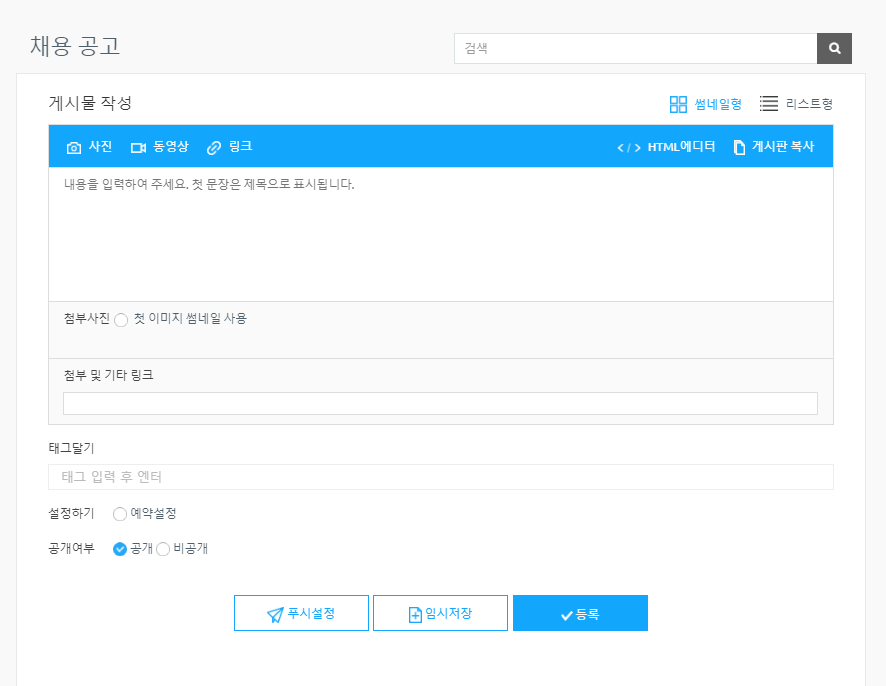
 STEP.4 앱에 해시태그 게시판 적용하기
STEP.4 앱에 해시태그 게시판 적용하기
이제 마지막으로, 앱에 해당 게시판을 적용해야 앱에서 해시태그 게시판을 이용할 수 있겠죠?
앱제작 페이지로 이동하여서 게시판을 앱에 적용해주세요.
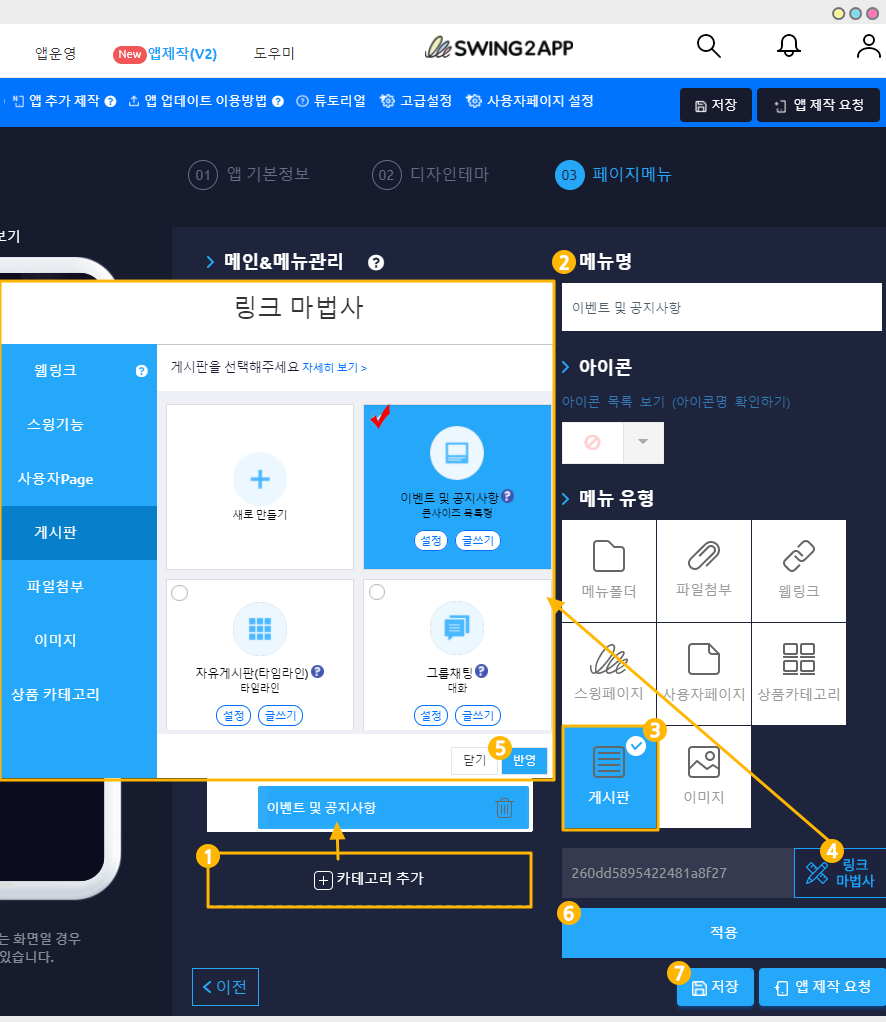
앱제작 페이지 → 페이지메뉴 단계로 이동해주세요.
1. [카테고리 추가] 버튼을 선택해서 게시판을 적용할 메뉴를 추가합니다.
2. 메뉴 이름을 입력해주세요.
3. 메뉴 유형: [게시판]을 선택해주세요.
4. [링크마법사] 버튼을 선택해주세요.
5. 메뉴에 적용할 게시판을 선택한 뒤 [반영] 버튼 선택
6. [적용] 버튼
7. [저장] 버튼을 누르면 완료됩니다.
*아이콘은 선택사항이며, 메뉴 앞에 아이콘을 적용할 경우만 선택해주세요.
★ 대표적인 해시태그 앱 제작 사례 ‘올댓모델’ 앱
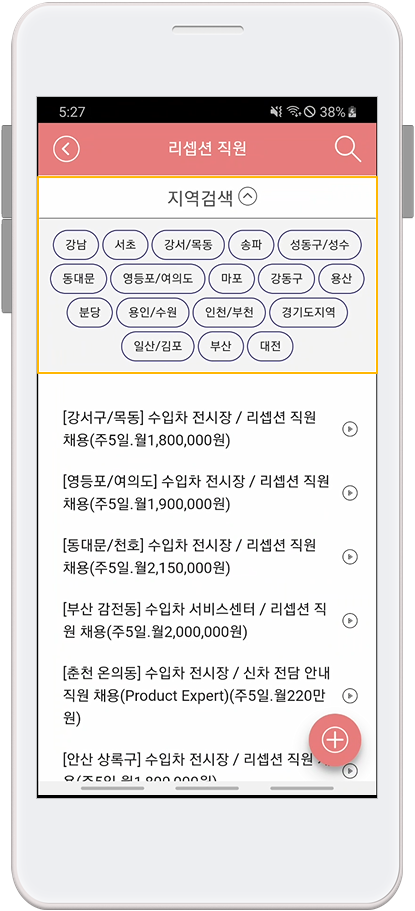
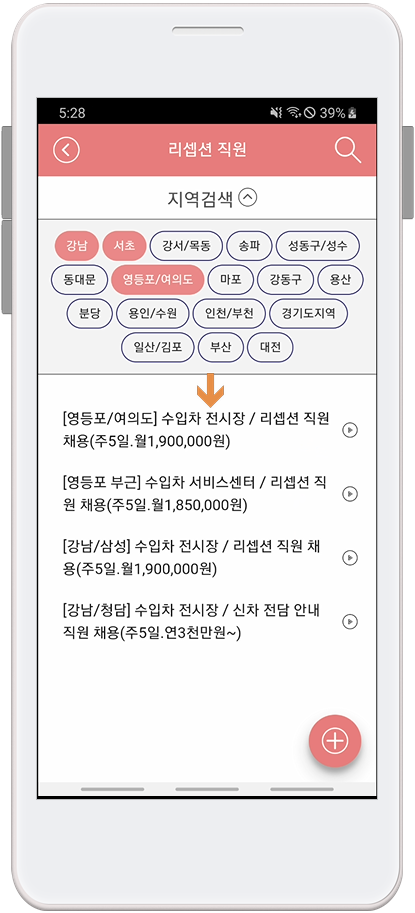
해시태그를 적용하여 만든 사용자 앱 중에서 ‘올댓모델’ 앱을 소개해드리면요.
채용공고 게시판에 해시태그 검색 옵션을 적용했어요.
각 지역별 채용공고에 대해서 앱 사용자들이 보다 쉽게 지역을 검색해서 찾아볼 수 있도록 현재 모집 중인 각 지역들을 해시태그 옵션으로 설정했구요.
각 게시판마다 지역 태그를 걸어서, 사용자가 선택한 지역별로 게시물이 검색이 됩니다.
좀 더 응용을 하면요,,
지역과 함께 급여, 근무조건 등을 해시태그 연산자로 적용하면 더욱 다양하게 게시물을 검색할 수 있겠죠?
해시태그 검색 기능은 게시판 통합 검색, 특정게시물 검색 기능과 더불어서 게시판에서 유용하게 사용할 수 있는 검색 기능이구요.
정보성, 자료제공형 게시판을 제작했을 경우 위의 검색 기능을 잘 활용하신다면 더욱 전문적인 앱 제작이 가능하십니다.~!!
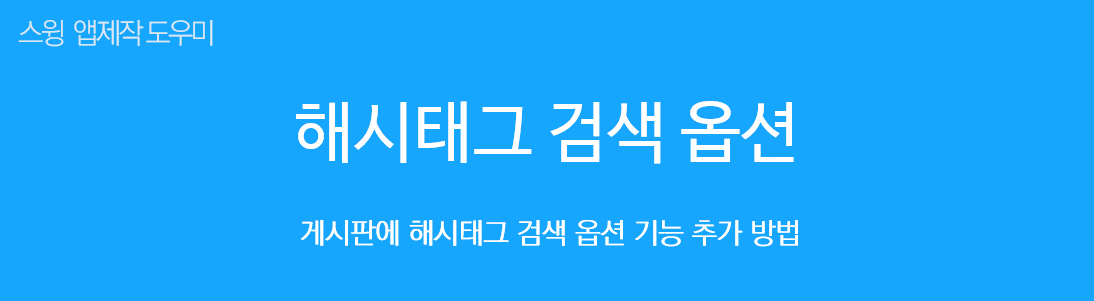
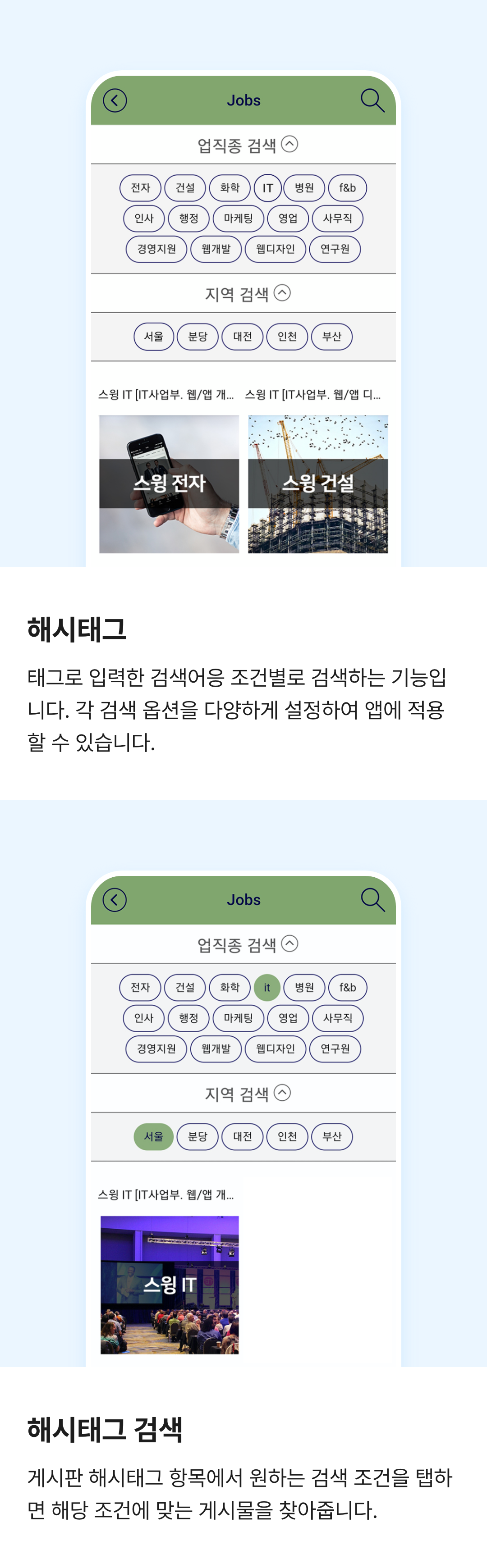
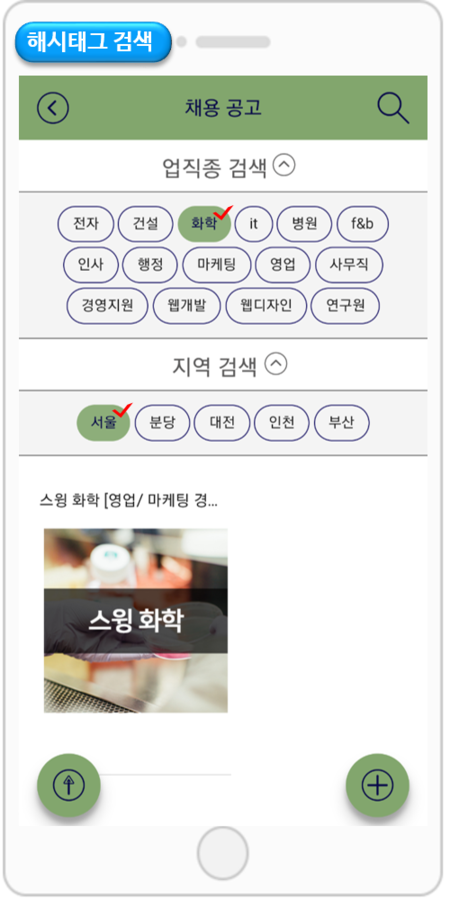
![]() STEP.1 게시판 관리 – 해시태그 관리
STEP.1 게시판 관리 – 해시태그 관리 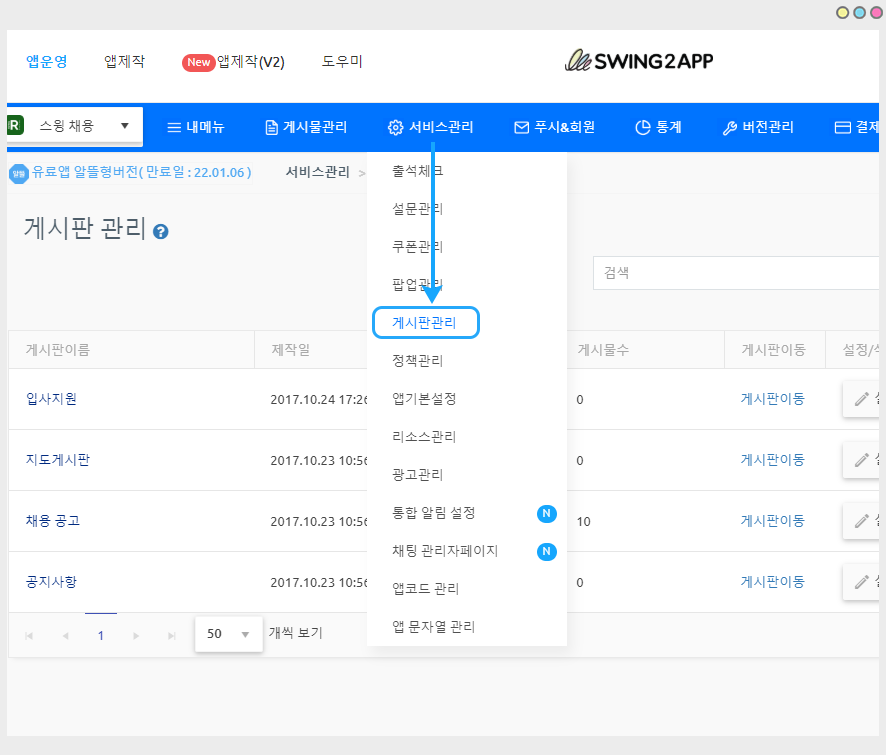
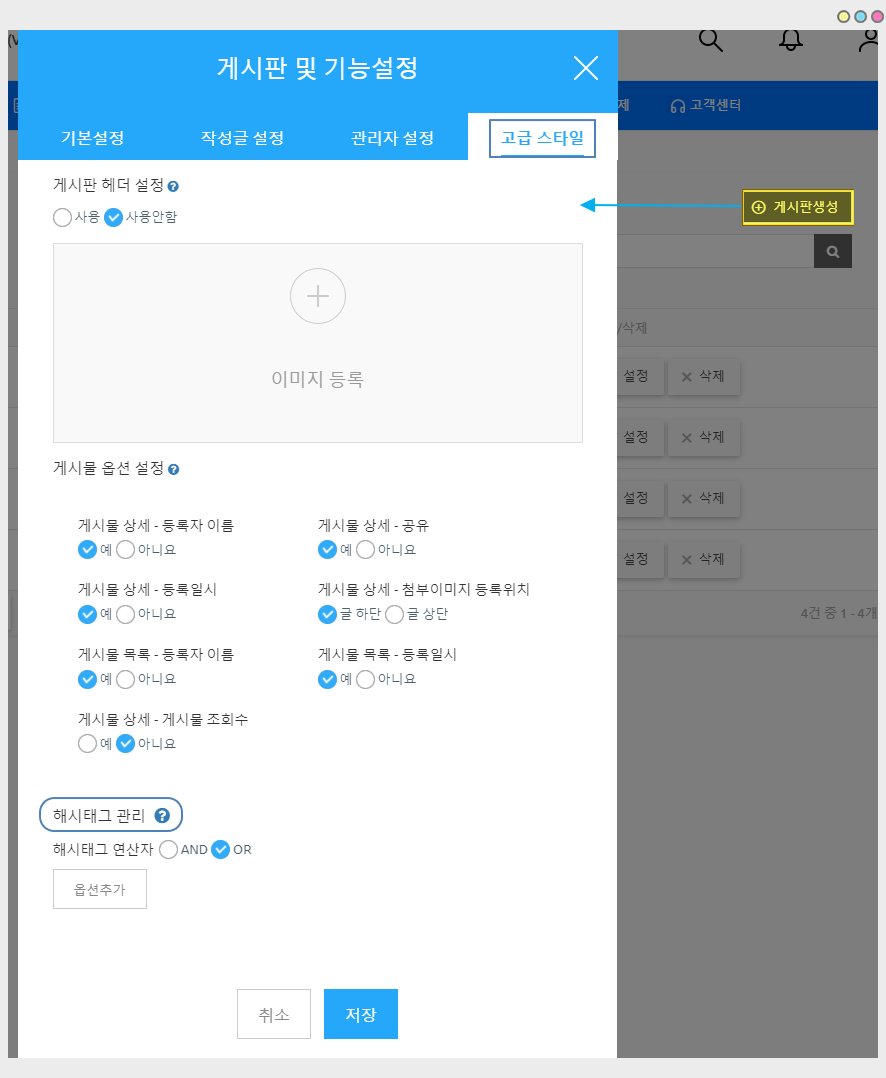
![]() STEP.2 해시태그 검색 옵션 만들기
STEP.2 해시태그 검색 옵션 만들기 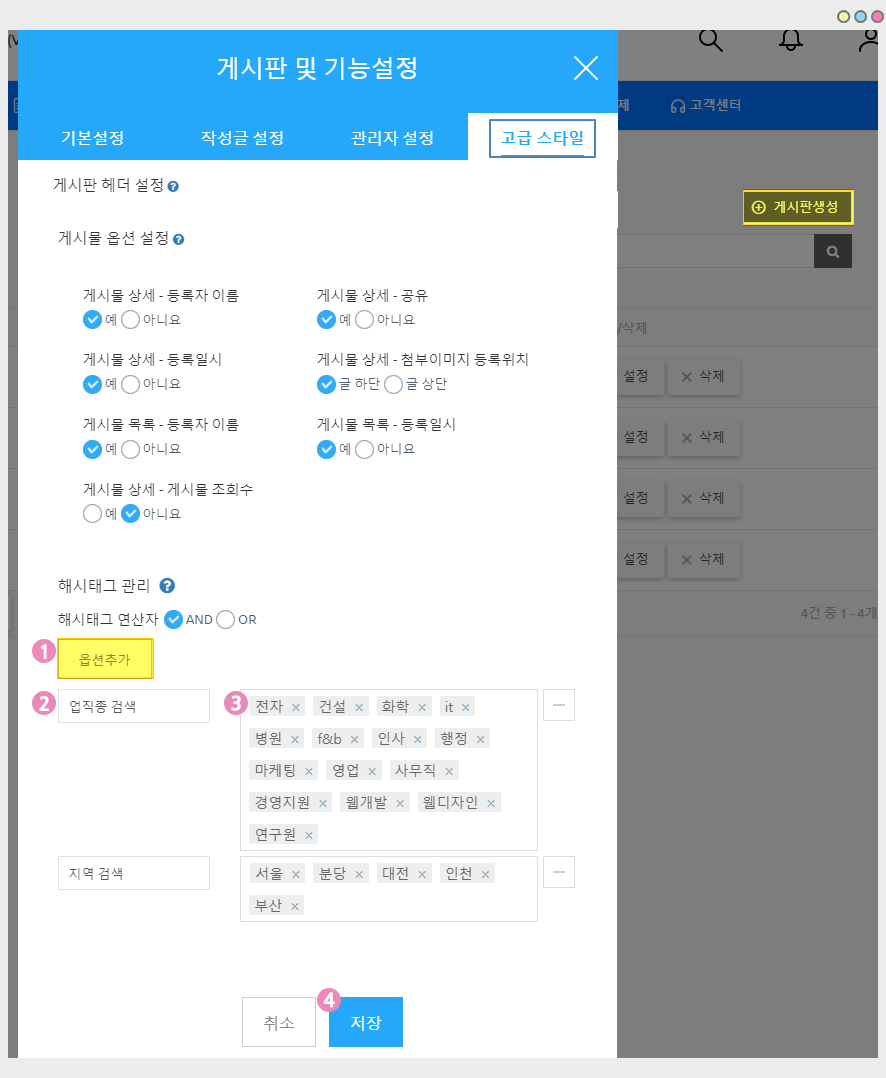
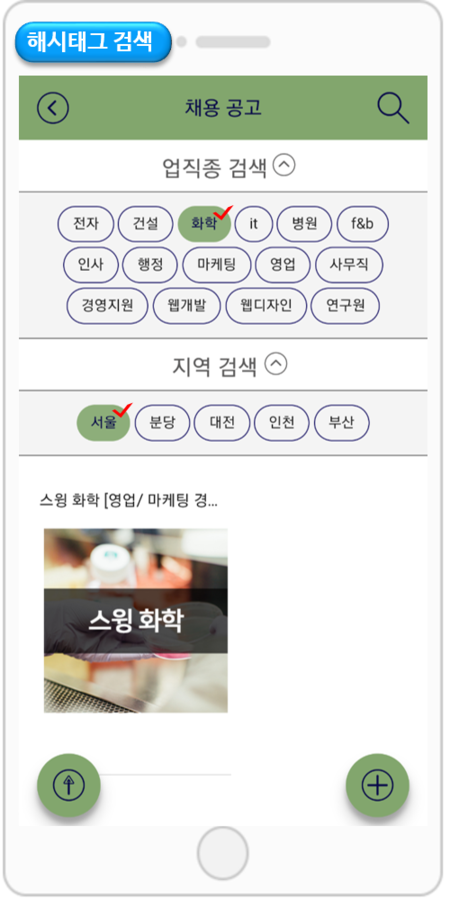

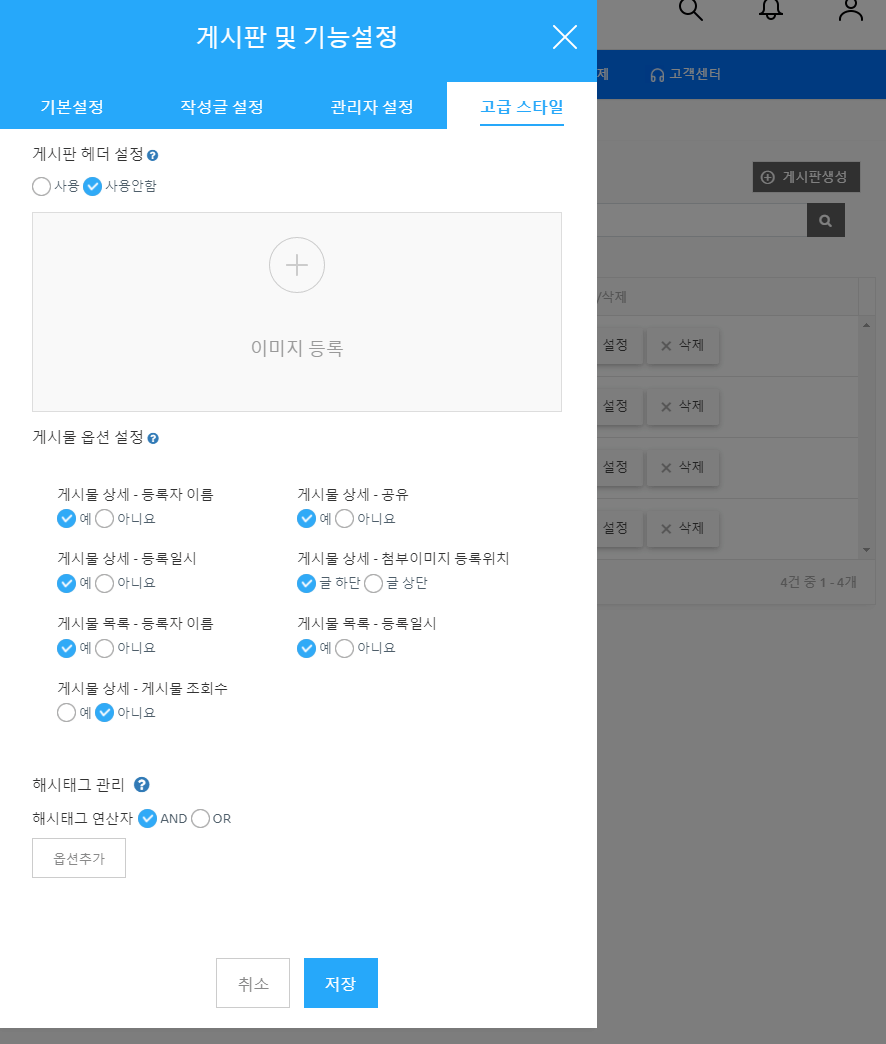
![]() STEP.3 게시물에 해시태그 검색어 입력하기
STEP.3 게시물에 해시태그 검색어 입력하기 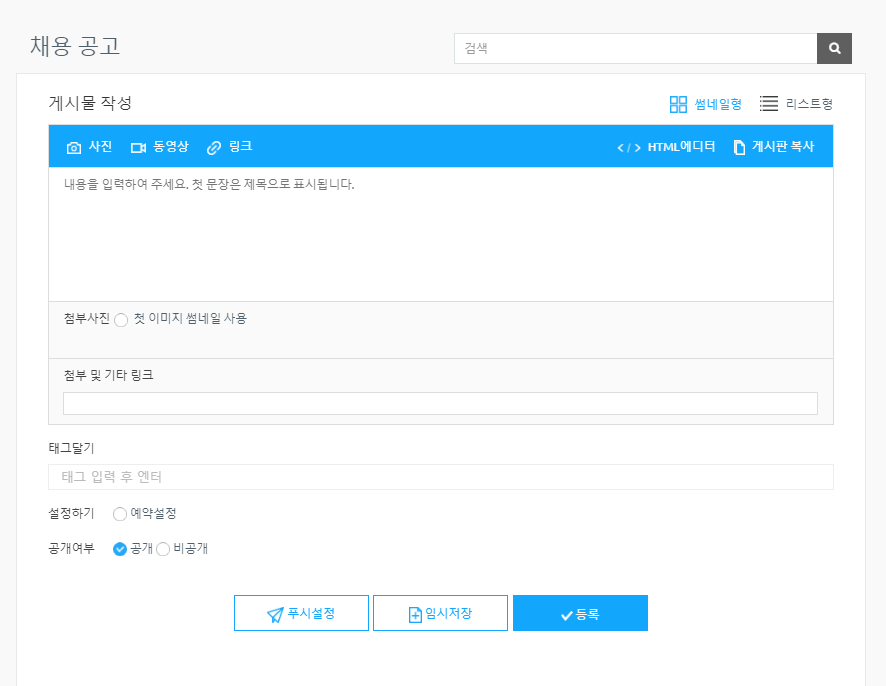
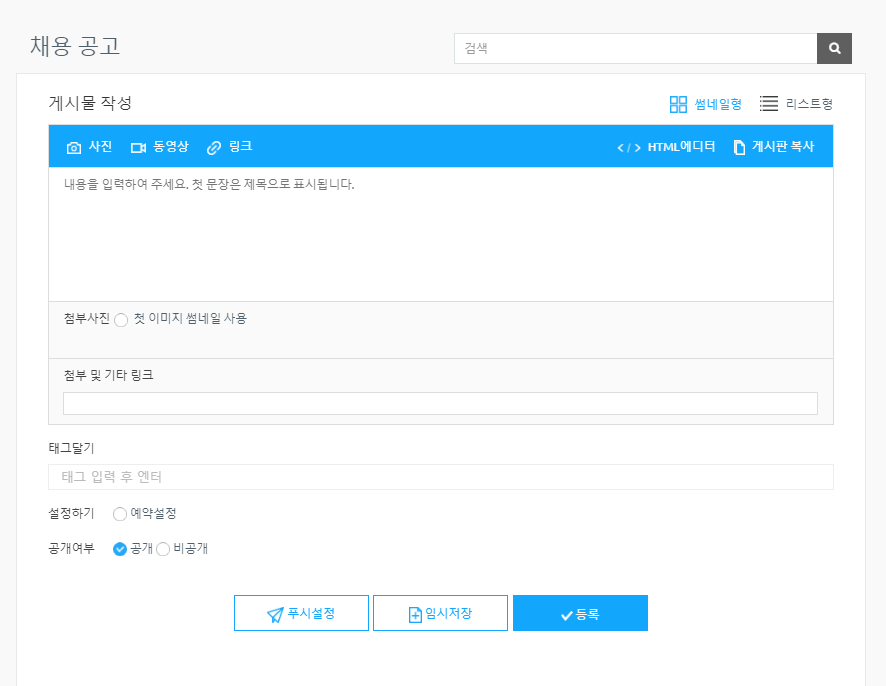
![]() STEP.4 앱에 해시태그 게시판 적용하기
STEP.4 앱에 해시태그 게시판 적용하기